Mettere la password su Android può sembrare davvero un’operazione banale per chi, ormai da anni, segue il mondo del robottino verde. In realtà, per chi non è avvezzo alle nuove tecnologie, questa potrebbe rappresentare una vera e propria sfida.
Nella guida che segue, pertanto, ho voluto descrivere le (principali) procedure che permettono di configurare un metodo di autenticazione su un dispositivo Android (smartphone o tablet), al fine di aiutarti a proteggere i dati e le app che hai salvato su di esso.
Indice
- Perché mettere la password su Android
- Metodi di autenticazione Android
- Tipologie di blocco Android
- Come impostare password Android
- Sicurezza e memorizzazione password Android
Perché mettere la password su Android

Conosco utenti che non vogliono assolutamente utilizzare una password su Android e, spesso, mi chiedono perché mai dovrebbero farlo. Se si è poco attenti a questo mondo, in costante evoluzione, le motivazioni di alcune scelte non vengono capite fino in fondo. Ciò che è necessario sapere, soprattutto in questa epoca storica, è che i moderni smartphone contengono (nella maggior parte dei casi) così tanti dati che, se una persona avesse accesso al proprio dispositivo, potrebbe condurre la nostra “stessa identica” vita senza problemi.
Sono tantissimi infatti i file (e non solo) che vengono contenuti nella memoria dello smartphone. Alcuni di quelli che vengono percepiti come “i più a rischio”, in realtà, sono solo la punta dell’iceberg.
Ecco quindi una breve lista di ciò che, molto probabilmente, si trova all’interno del tuo smartphone:
- Foto
- Video
- Contatti
- Password dei social network
- Password dei sistemi di pagamento
- Password memorizzate nei browser
- Account sincronizzati sul telefono (Google, Facebook, Instagram, Amazon e altri)
- Carte di credito
- Conversazioni WhatsApp
- Accessi al sistema Home Banking mobile
- Cookie di autenticazione
Questi sono solo alcuni dei dati sensibili che è possibile reperire nel 99% degli smartphone. Devi capire infatti, che un accesso inconsueto al tuo dispositivo può condizionare notevolmente la tua vita. Se hai installato l’app di Amazon, per esempio, quasi sicuramente avrai anche abilitato il login automatico. In questo modo, chiunque entri in possesso del tuo smartphone, potrebbe fare acquisti a tuo nome senza particolari problemi.
Non dimenticarti poi che avendo la possibilità di accedere al tuo telefono, qualcuno potrebbe installare delle app spia e renderle invisibili, così da poterti tracciare da remoto. È il caso, ad esempio, delle app per spiare WhatsApp.
Ma non finisce qui, perché all’interno del tuo smartphone sono custoditi anche tantissimi dati personali. Questi “fanno gola” agli hacker, soprattutto nei casi di furto d’identità.
Nei prossimi paragrafi, quindi, vedremo come proteggere a dovere il tuo dispositivo utilizzando le funzioni native di Android o applicazioni terze.
Metodi di autenticazione Android
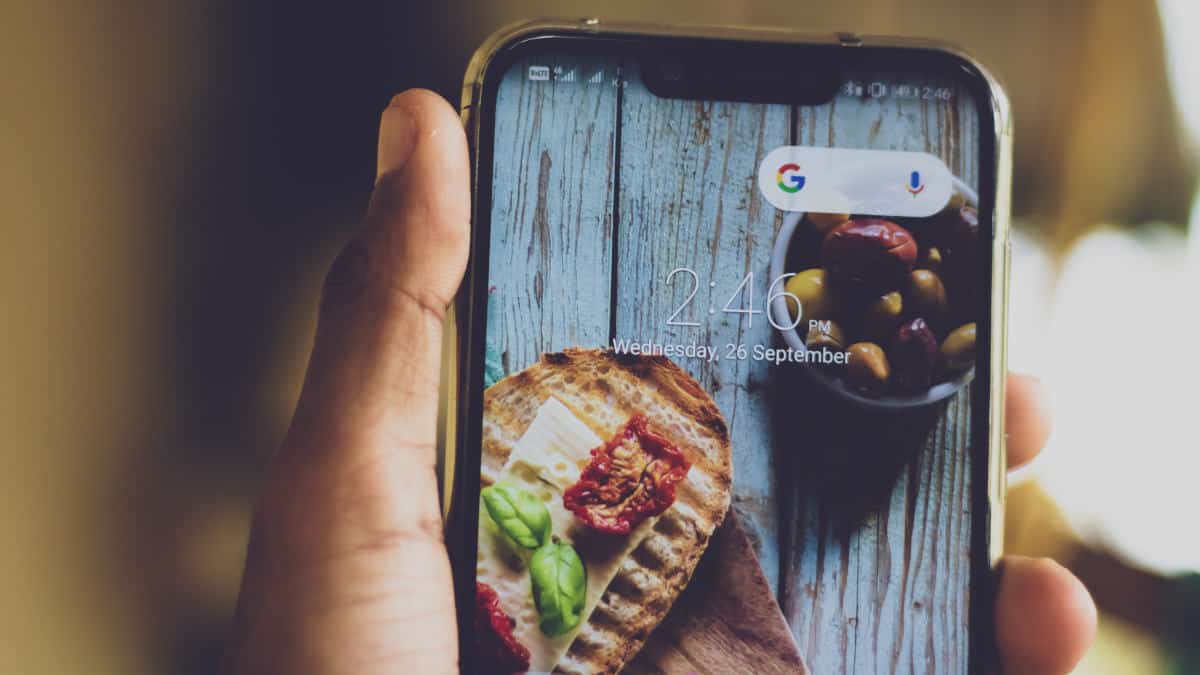
Partiamo innanzitutto con l’analisi delle metodiche con cui è possibile autenticarsi sullo smartphone Android.
Di seguito, ho stilato una lista di quelle attualmente disponibili sugli smartphone di ultima generazione. Vediamole dunque nel dettaglio:
- PIN: questa è la procedura di blocco Android più semplice e con la quale più utenti hanno a che fare. Per utilizzare questo metodo di autenticazione, ti basterà scegliere una sequenza di almeno 4 numeri. Ovviamente, più è lunga la sequenza, più il tuo codice di sblocco sarà sicuro;
- Sequenza: prima dell’arrivo dell’impronta digitale, questo è stato il metodo di sblocco Android più apprezzato in assoluto. Si tratta di una password grafica, che devi tracciare con il dito formando una linea (anche distorta) tramite i punti di una griglia che ti vengono messi a disposizione;
- Password: in questo caso, la chiave di sblocco che sceglierai potrà essere composta da lettere, numeri e simboli. Il mix di questi elementi garantirà un grado di complessità più alto, così potrai “dormire sonni tranquilli”;
- Riconoscimento del volto: introdotto ormai da diversi anni, il riconoscimento del volto Android ha subito notevoli miglioramenti, che hanno portato a una scansione 3D del viso. In questo modo, rispetto alla versione 2D presentata agli albori, sbloccare lo smartphone con il tuo volto sarà più facile oltre che più sicuro;
- Impronta digitale: questa è una novità che ha rivoluzionato notevolmente l’utilizzo che facciamo dello smartphone. Il lettore di impronte digitali ha infatti innalzato notevolmente il grado di sicurezza del sistema di sblocco Android. Inoltre, grazie a questa implementazione, è stato possibile collegare l’identificazione biometrica direttamente all’hardware del telefono per alcuni metodi di pagamento (es. per pagare con lo smartphone tramite Google Pay o Samsung Pay).
Ora che sai quali sono i metodi che puoi usare per mettere la password su Android, dovresti anche approfondire a riguardo delle tipologie di blocco che è possibile applicare sul telefono o sul tablet Android. Te lo spiego nel punto successivo.
Tipologie di blocco Android

Come ti ho già anticipato nell’approfondimento precedente, le tipologie di autenticazione Android a disposizione sono davvero tante. Queste, oltre a permetterti di scegliere cosa proteggere, ti danno anche la possibilità di decidere il modo in cui farlo.
Per essere più chiaro, però, prima di rivelarti come configurare la password su Android, ho voluto spiegarti anche quali sono i tipi di blocco più comuni ed efficaci.
Blocco schermo
Questo è il primo metodo di blocco Android, con cui (di solito) tutti gli utenti hanno a che fare. Quando acquisti un nuovo smartphone, infatti, durante la configurazione iniziale, ti viene chiesto quale tipologia di autenticazione vuoi utilizzare per sbloccare lo schermo.
Se non l’avessi fatto subito, potresti completare la procedura adesso. Ti spiegherò come fare nei paragrafi successivo.
Blocco parziale di app e dati
Il blocco parziale di app e dati può essere usato come metodo di sicurezza aggiuntivo o principale. Questo dipenderà se sceglierai di configurare o meno il blocco schermo.
La maggior parte dei telefoni Android, ormai, supporta in modo nativo questa funzione. Basterà dunque utilizzare la funzionalità di sicurezza del launcher per mettere al riparo gli applicativi più sensibili.
Ti sconsiglio, se riesci, di utilizzare le app di terze parti per impostare la password su Android (sia alle app che ai dati). Sebbene siano davvero valide e peraltro gratuite (o almeno, buona parte di esse), un metodo di autenticazione nativo sarà sempre più sicuro. Questo perché sarà molto più difficile da disattivare.
Blocco SIM
Il blocco della scheda SIM è un metodo utile soprattutto in caso di furto o smarrimento della stessa. Infatti, se qualcuno la trovasse o la cercasse di utilizzare con il tuo smartphone o con un altro, non riuscirebbe a farlo. Dopo 3 tentativi verrebbe bloccato e gli verrebbe richiesto il PUK. E dopo altri 3 tentativi, quella SIM diventerebbe inutilizzabile.
Pertanto, potresti attivare questo blocco per evitare che qualcuno, a tua insaputa o comunque contro il tuo volere, riesca ad utilizzare i dati a pacchetto 3G/4G/4.5G e la rete telefonica del tuo piano di abbonamento. Questo ti sarà utile soprattutto in caso di abbonamento non ricaricabile (cioè che non ha limiti di credito).
Se smarrissi la SIM, comunque, provvedi subito a farla bloccare dall’operatore, così da poter recuperare anche il numero di telefono. Questo metodo, insomma, ti servirà soltanto da “tampone”.
Blocco delle funzionalità del telefono
Ci sono poi altri metodi che consentono di mettere la password su Android, specificamente alle relative funzionalità dello smartphone. Potrebbe essere utile compiere questa azione nei casi in cui il telefono viene usato dai figli o comunque dai bambini. Insomma, per fini di controllo parentale.
Puoi procedere in questo modo tramite app di terze parti o anche mediante l’applicazione dei filtri restrittivi previsti da Android. Così facendo, potresti persino limitare la connessione internet e le ricerche di contenuti (magari per abolire i contenuti per adulti o comunque sensibili e non adatti ai frugoletti).
Come impostare password Android
Dopo averti parlato di quali sono i metodi di sblocco del sistema operativo di Google, è il momento di scendere più nel dettaglio e di spiegarti come impostare una password su Android.
A seconda del tuo obiettivo, come hai appena visto, potrai scegliere diverse strade da percorrere. Di conseguenza, avrai a tua disposizione diverse alternative.
Alle app
Mettere la password alle app Android può essere particolarmente interessante, soprattutto per quelle che contengono i tuoi dati personali. Le prime che ti vengono in mente, sono sicuramente le app dei social network ( e dei servizi di messaggistica istantanea (WhatsApp, Messenger, Telegram e altre).
Non dimenticarti, però, che in alcuni casi è bene bloccare anche l’app Play Store e l’app Impostazioni, così da evitare installazione improvvise. Ma procediamo con calma.
Blocco nativo delle app Android

Nativamente, molti produttori hanno iniziato a inserire un blocco app che può essere richiamato direttamente dalle Impostazioni. In questo caso, ti basterà navigare là dentro e cercare la voce Sicurezza, dove al suo interno è presente l’opzione per bloccare le app.
Non dovrai fare altro che scegliere il metodo di sblocco che vuoi utilizzare e selezionare le applicazioni interessate. In un attimo, sarai già al sicuro.
Ti ricordo inoltre che alcune app prevedono già la funzione di blocco all’interno dei loro parametri di configurazione. Se vuoi un esempio, leggi le guida in cui ti spiego come mettere la password a WhatsApp.
In questo modo, potresti configurare l’impronta digitale direttamente in-app. E sarebbe quasi impossibile che altre persone riescano ad accedere alle tue chat o comunque ai tuoi dati.
App Locker Android gratuiti
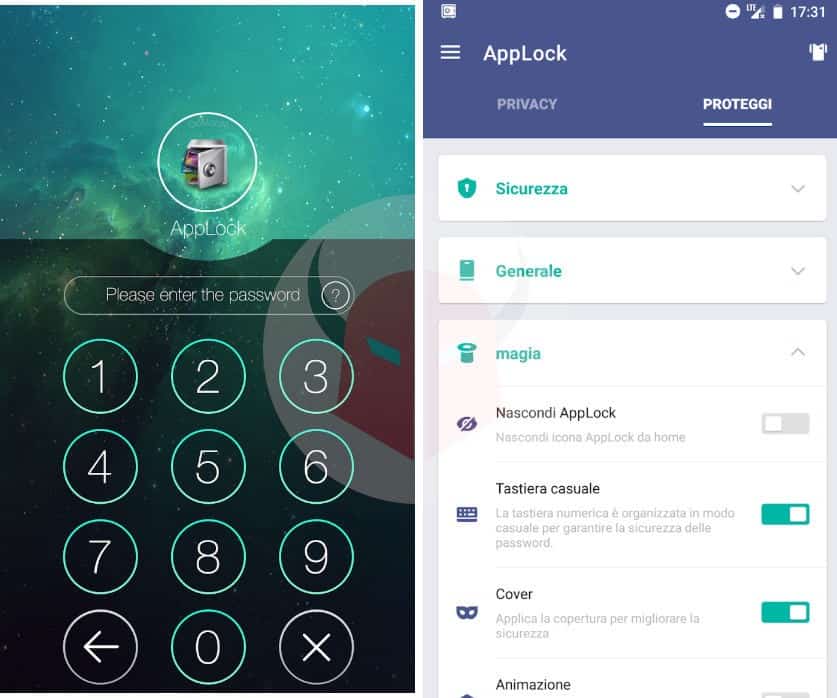
Cosa fare però se questa opzione non è presente di default sul tuo smartphone? In questo caso, ti vengono in soccorso alcuni app locker di terze parti presenti all’interno del Play Store, gratuiti e facilmente configurabili.
La migliore alternativa fra quelle disponibili, è sicuramente AppLock, una vera e propria serratura, che ti consente di mettere al sicuro le applicazioni che ritieni più importanti.
Una volta scaricata l’app da questo link del Google Play, dovrai configurare un codice di sblocco al primo avvio. Fatto ciò, potrai scegliere a quali applicazioni vietare l’accesso, in maniera molto semplice e immediata.
In alternativa, puoi scegliere di utilizzare Norton App Lock. Questo servizio, sviluppato dalla celebre azienda che si occupa da tempo di cybersicurezza, ti consentirà di bloccare le tue applicazioni preferite senza particolari problemi.
Per procedere, non dovrai fare altro che scaricare questo app locker direttamente dalla sua pagina dedicata sul Play Store e procedere alla configurazione durante il primo avvio.
Alla galleria
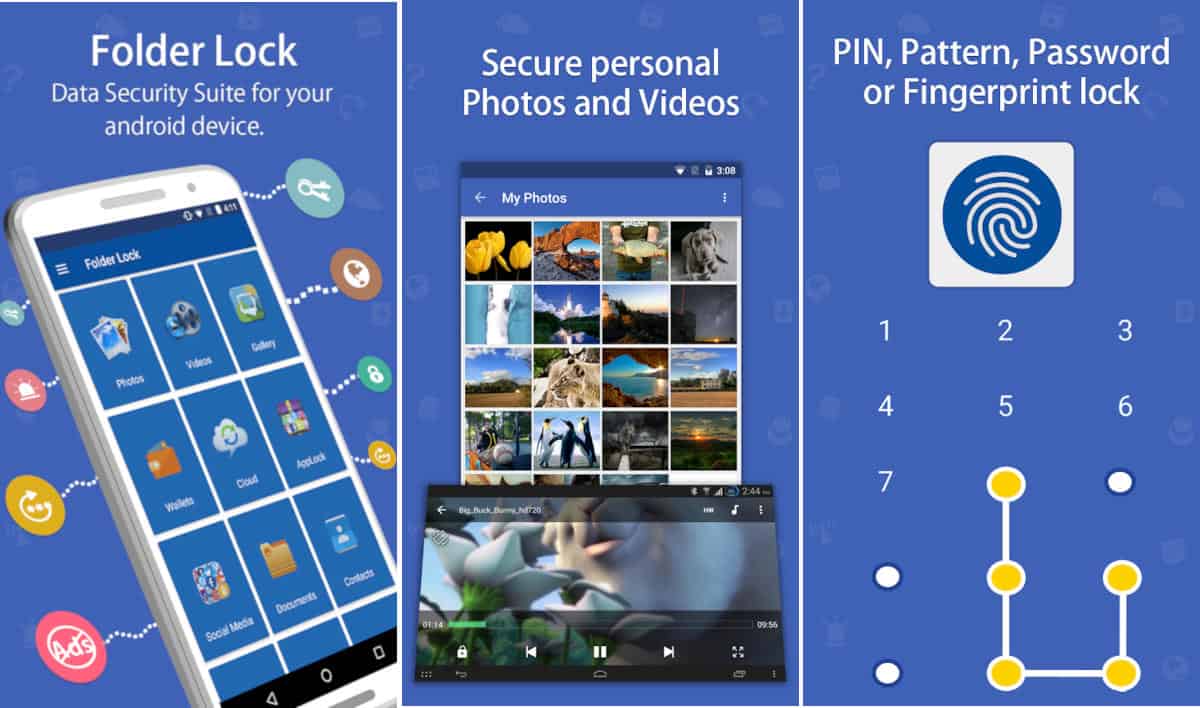
La galleria del tuo smartphone contiene tutte le foto che hai scattato con la fotocamera e non solo. Al suo interno, sono presenti anche le immagini e video scaricati da Internet o ricevuti tramite WhatsApp o Telegram. È normale quindi che tu voglia bloccare la galleria per impedire agli sconosciuti di accedere ai tuoi dati personali. Non c’è bisogno di avere chissà quali segreti per nascondere questi contenuti. A volte, può bastare anche l’intenzione di voler proteggere le foto dei propri figli.
La buona notizia, è che la galleria è semplicemente un’applicazione. Questo significa che per bloccarla puoi utilizzare gli stessi metodi che ti ho mostrato nel punto precedente. Nulla di più semplice vero?
Inoltre, come bonus, ti consiglio di provare anche l’app Folder Lock, che ti consentirà di bloccare qualsiasi tipo di file o cartella. La trovi a questo indirizzo del Google Play ed è gratis. Essa potrebbe aiutarti nel blocco delle cartelle multimediali dell’archivio, come DCIM e WhatsApp Images, che potrebbero rimanere accessibili tramite file explorer.
Non dimenticarti, però, di mettere la password a tutte le gallerie Android. Oltre a quelle di sistema, potrebbero essercene anche altre di terze parti che hai scaricato in precedenza. Non solo, potrebbe esserci anche Google Foto. Dunque, controlla meticolosamente tutti gli accessi alle foto di cui dispone lo smartphone.
Alle foto
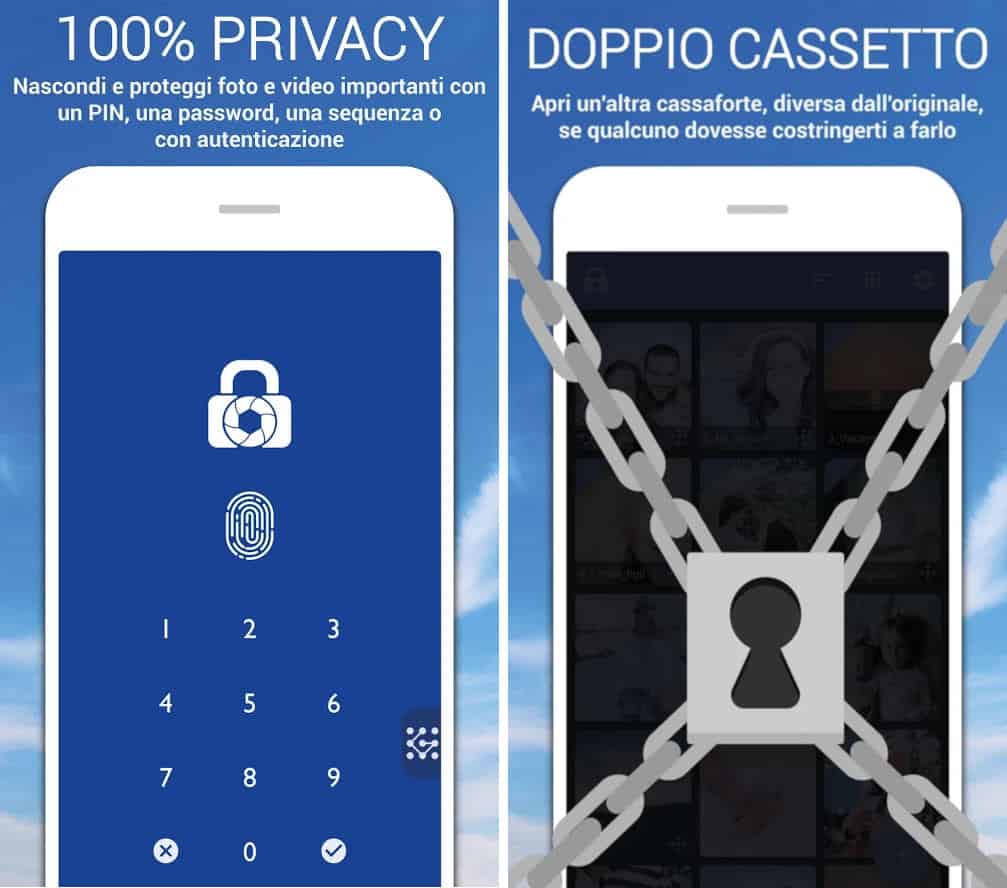
E se invece volessi bloccare solo determinate foto lasciando libero accesso al resto della galleria? Devi sapere che, in ambito informatico, nulla è impossibile. Difatti, numerosi sviluppatori si sono già posti questo dilemma, peraltro risolvendolo prima di te.
Proprio per questo motivo, se vuoi bloccare le foto su Android, dovresti assolutamente utilizzare l’app LockMyPix, che trovi gratis in questa pagina del Google Play.
A differenza delle alternative che ti ho mostrato fino a questo momento, questa applicazione non impedisce l’accesso alla galleria. Invece, essa sposta le immagini da proteggere in una cartella privata protetta da password, ovvero in un vault criptato e inaccessibile agli sconosciuti.
In questo modo, chiunque prenderà in mano il tuo telefono, potrà accedere liberamente alla galleria. Tuttavia, nessuna di quelle persone potrà mai visualizzare le immagini che tu hai spostato nella cassaforte personale.
File nomedia
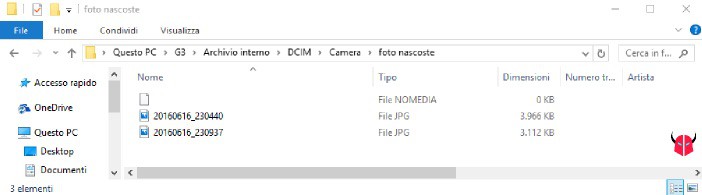
Come altra scelta, potresti anche creare una cartella nell’archivio (con un qualunque file manager) e spostarci dentro le foto da occultare. Dopo averlo fatto, nella stessa cartella, inserisci un file di testo vuoto e rinominalo .nomedia (puoi farlo anche da PC o Mac).
Così facendo, il sistema operativo Android non mostrerà quelli scatti nella galleria del cellulare. Tieni presente, però, che questi rimarranno comunque accessibili tramite l’archivio (magari blocca la cartella per impedirne un accesso repentino). Segui la guida su come nascondere le foto su Android per ulteriori informazioni.
Al telefono
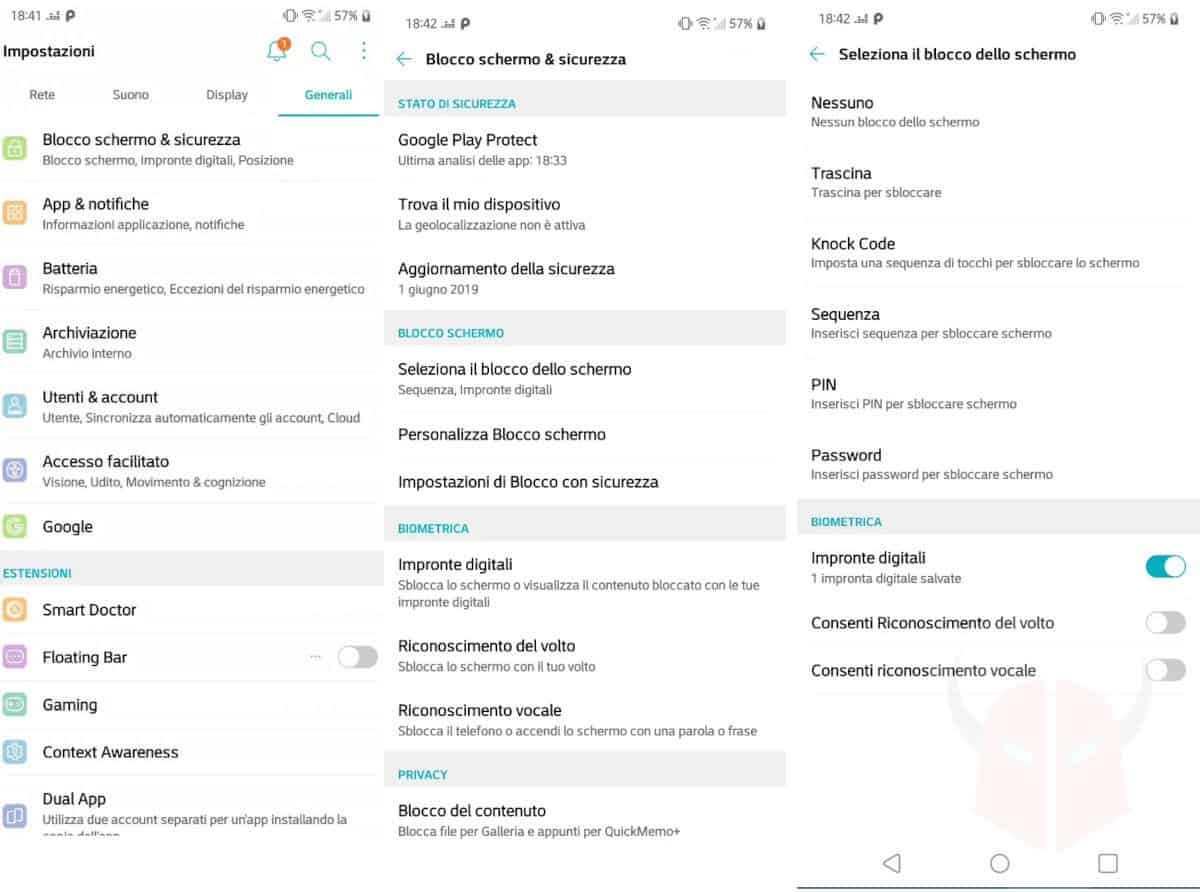
Della password di sblocco per smartphone Android, ti ho già parlato nei paragrafi precedenti, ma non ti ho ancora detto come applicarla. Il metodo più seguito, è ovviamente quello della prima configurazione, nella quale potrai scegliere uno o più metodi di sblocco da applicare al tuo smartphone.
In alternativa, durante l’utilizzo del tuo dispositivo, puoi decidere in ogni momento se e quando configurare e/o cambiare il tuo metodo di sblocco. Per farlo, ti basterà aprire le Impostazioni e navigare nella sezione Sicurezza.
In quella sezione, dovrai premere su Seleziona il blocco dello schermo o su un’opzione simile (variabile a seconda del launcher installato). Dopo di che, ti basterà seguire la configurazione guidata per applicare il metodo di blocco più sicuro previsto dal tuo smartphone.
Ad oggi, comunque, i produttori di smartphone Android più comuni, come Xiaomi, Samsung, OnePlus e Huawei, consentono di impostare per lo schermo tutte le metodiche di autenticazione che ti ho già elencato.
Per accedere a internet ed ai contenuti
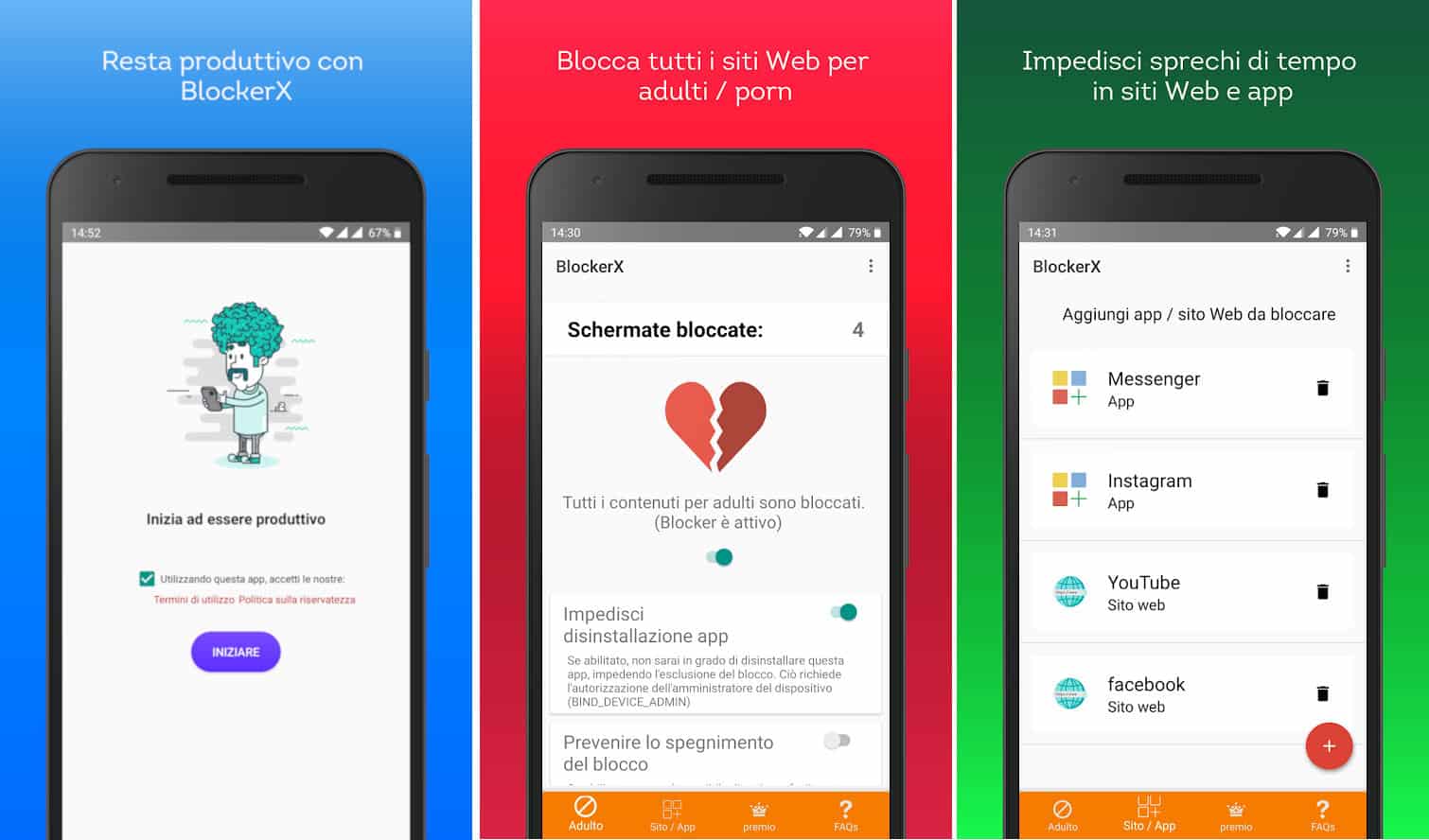
Se il tuo fine circa il mettere la password su Android è strettamente legato al parental control, fermati subito. Puoi risparmiare davvero parecchio tempo utilizzando i filtri con restrizioni che sono presenti all’interno delle impostazioni di sistema. Solitamente, questi permettono di limitare l’utilizzo dei dati a pacchetto e del Wi-Fi in base ad orari specifici o alla quantità di GB consumati. Inoltre, questi parametri consentono di filtrare i contenuti web in base alle categorie proposte.
Nel caso in cui il telefono in questione non disponesse di tali settaggi, potresti usare l’app Google Family Link. È gratis e la trovi a questo indirizzo del Google Play. Essa ti permette ti gestire le app di tuo figlio di età inferiore ai 13 anni (la legge prevede questo) ed anche di controllare le sue attività di navigazione. Potresti usare questa app anche per rintracciare la sua posizione GPS.
In alternativa, potresti usare un filtro web più granulare e specifico, come quello integrato nell’app BlockerX. Oltre a bloccare le applicazioni in vari modi (es. impostando i tempi di utilizzo), questo app locker consente di filtrare il traffico web per bloccare siti con contenuti sensibili o per adulti. La trovi a questo indirizzo del Google Play ed è di tipo freemium.
Per approfondire sulle app di parental control per Android, ti suggerisco di leggere la guida su come bloccare un sito web su Android che ho già scritto. Troverai così ulteriori dettagli ed esempi di configurazione. Se però vorresti anche proteggere il dispositivo di tuo figlio dai virus ed allo stesso tempo filtrare i contenuti di navigazione, prova con uno dei migliori antivirus per Android gratis.
Comunque, ti ricordo che potresti anche usare un firewall di rete per bloccare i contenuti per adulti, catturando i pacchetti di rete per parole chiave o per indirizzi URL e redirezionandoli poi verso una pagina statica per informare gli utenti sul blocco. Ci sono innumerevoli modi per fare questo, ad esempio usando DNS filtrati o un server proxy. Segui la guida su come bloccare siti ai bambini se desideri approfondire.
Da remoto
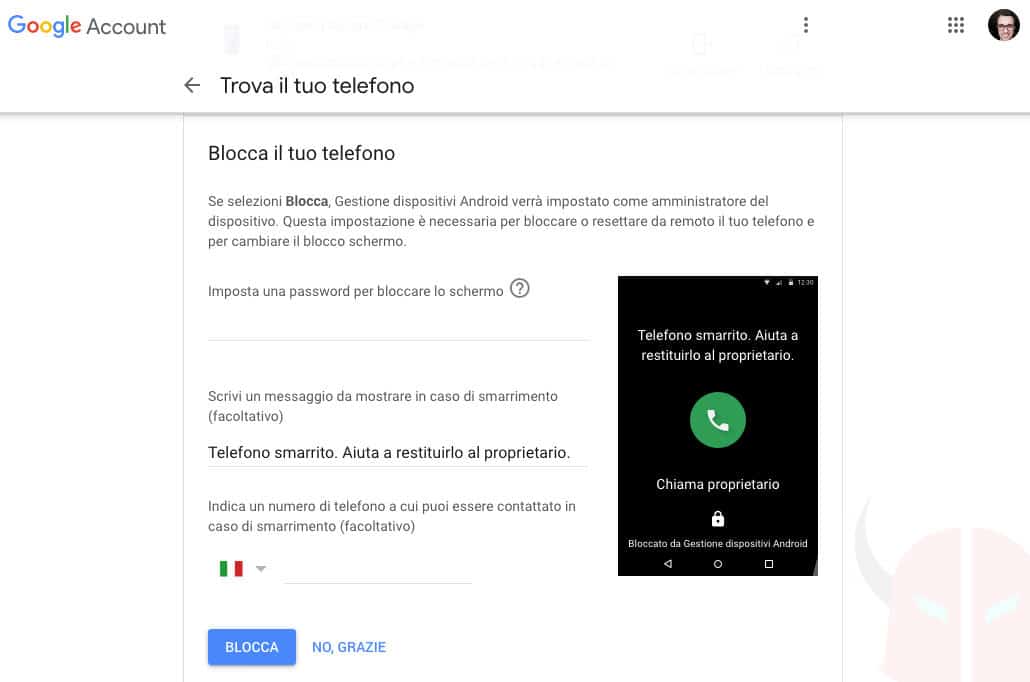
Se ti stai chiedendo come mettere la password su Android perché hai perso il tuo smartphone, potresti configurarla da remoto. Così facendo, riusciresti a bloccare l’accesso ai dati, ai file multimediali (foto, video, audio e simili) ed ai documenti da parte di coloro che potrebbero ritrovare il tuo telefono.
Per procedere, apri il browser (es. Chrome, Safari, Firefox o un altro) e collegati a questo indirizzo del sito di Google. Adesso, effettua l’accesso utilizzando le credenziali dell’account Google che è collegato sullo smartphone che hai perso.
Una volta entrato, spostati nella categoria Sicurezza e scegli l’opzione Trova un dispositivo smarrito. Seleziona il dispositivo che non riesci più a trovare e subito dopo scegli Blocca il tuo telefono. Poi, configura una password compilando il campo “Imposta una password per bloccare lo schermo”. Se lo desideri, digita anche il tuo numero di cellulare, così, nel caso in cui qualcuno ritrovasse lo smartphone, potrebbe selezionare il pulsante Chiama proprietario per contattarti.
Per ultimo, scegli l’opzione Blocca, in modo da confermare l’operazione. Riuscirai in questo modo a proteggere il tuo smartphone a distanza. Per approfondire, leggi anche la guida su come localizzare un cellulare Android.
Sicurezza e memorizzazione password Android
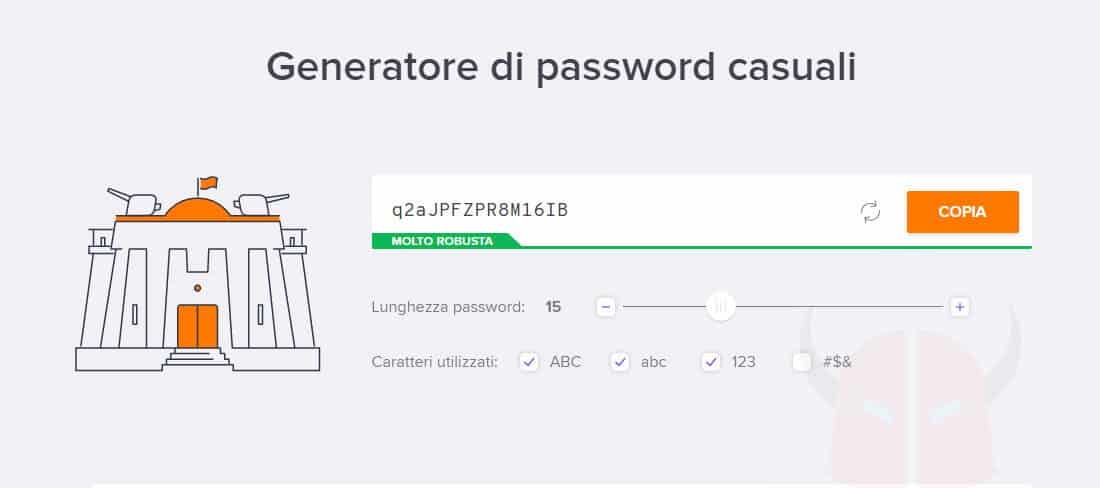
Se hai deciso di utilizzare la password Android per bloccare il tuo smartphone, ti consiglio di assicurarti che tu ne abbia scelta una complessa, in modo tale da evitare che qualcuno la indovini o che comunque riesca a craccarla in breve tempo. Evita la tua data di nascita, il tuo soprannome o oltre cose che potrebbero essere familiari a diverse persone. Questi dati anagrafici vengono spesso provati da chi ti conosce o da chi sfrutta le tecniche del social engineering. Leggi questo approfondimento di Wikipedia per approfondire (in inglese).
Io, di solito, per scegliere una password per i miei dispositivi, utilizzo il servizio di creazione password di Avast. Si tratta di un generatore di password casuali e complesse, che saranno praticamente impossibili da tenere a mente e difficili da craccare.
Se hai paura di dimenticarti una password di questo tipo, sappi che esistono diversi servizi gratuiti che consentono di archiviare le tue chiavi di sblocco in modo sicuro. In passato, ho utilizzato più volte Keepass2Android, che puoi trovare a questo link del Google Play.
Grazie ad essa, riuscirai ad archiviare in maniera sicura tutte le tue chiavi di accesso o le note più importanti. Se volessi, poi, avresti anche modo di ritrovare questi dati su tutti gli altri dispositivi collegati al tuo account Keepass tramite cloud.